Specialiųjų simbolių įterpimas į Word 2010
Kartais gali prireikti įterpti neįprastą simbolį į Word 2010 dokumentą. Perskaitykite, kaip lengvai tai padaryti su mūsų patarimais ir simbolių sąrašu.
Spausdinimo skydelyje Excel 2010 Backstage rodinyje yra komandos, leidžiančios nurodyti, kurias darbaknygės dalis norite spausdinti. Taip pat galite nurodyti spausdinimo sritį juostelės skirtuke Puslapio išdėstymas.
Norėdami atidaryti skydelį Spausdinti, spustelėkite skirtuką Failas ir pasirinkite Spausdinti (arba paspauskite Ctrl+P).
Galite nurodyti spausdinimo sritis „Excel“ programos „Backstage“ rodinio Spausdinimo skydelio skiltyje Nustatymai. Norėdami pakeisti, kuri darbalapio dalis spausdinama ataskaitoje, mygtuko Spausdinti aktyvius lapus išskleidžiamajame meniu pasirinkite parinktį – galite pasirinkti iš šių parinkčių:
Spausdinti aktyvius lapus: „ Excel“ spausdina visą informaciją aktyviuose darbaknygės darbalapiuose. Paprastai tai reiškia, kad spausdinami tik dabartinio darbalapio duomenys. Norėdami spausdinti papildomus darbaknygės darbalapius, laikykite nuspaudę klavišą Ctrl, kol spustelėsite lapų skirtukus.
Spausdinti visą darbaknygę: pasirinkite šią parinktį, kad „Excel“ spausdintų visus duomenis kiekviename darbaknygės darbalapyje.
Spausdinimo pasirinkimas: pasirinkite šią parinktį, jei norite, kad „Excel“ spausdintų tik tuos langelius, kurie šiuo metu yra pažymėti darbaknygėje. (Nepamirškite pažymėti šių langelių prieš atidarydami spausdinimo skydelį ir pasirinkdami šią spausdinimo parinktį.)
Atsižvelgiant į tai, kas pasirinkta darbalapyje, kai rodomas skydelis Spausdinti, šiame meniu galite matyti papildomų parinkčių, įskaitant Spausdinti pasirinktą lentelę arba Spausdinti pasirinktą diagramą. Pasirinkite norimą parinktį pagal tai, ką norite spausdinti.
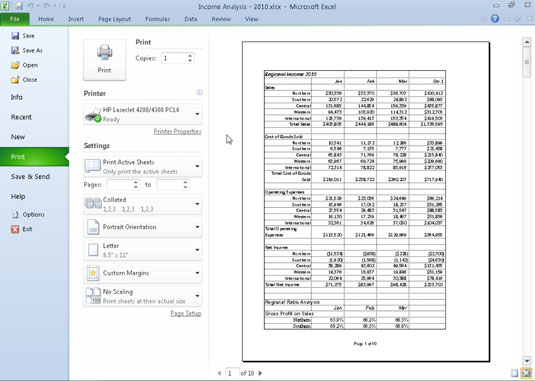
Nurodykite, kurias darbaknygės dalis spausdinti, esančiame „Excel“ užkulisių rodinio skydelyje Spausdinti.
Mygtuko Spausdinti aktyvius lapus meniu apačioje pasirinkite Ignoruoti spausdinimo sritį, jei norite, kad viena iš kitų spausdinimo parinkčių (Spausdinti aktyvius lapus, Spausdinti visą darbaknygę arba Spausdinimo pasirinkimą), kurią pasirinkote, būtų naudojama spausdinant, o ne spausdinimo srityje. apibrėžėte anksčiau.
Kitos parametrų srities parinktys, turinčios įtakos spausdinimui, yra šios:
Puslapiai: kartais gali tekti spausdinti tik puslapį arba puslapių diapazoną. Norėdami spausdinti vieną puslapį, įveskite jo puslapio numerį į abu teksto laukelius arba pasirinkite šiuos puslapių numerius suktuko mygtukais. Norėdami spausdinti puslapių diapazoną, pirmame teksto laukelyje įrašykite pirmojo puslapio numerį, o antrajame – paskutinio puslapio numerį.
Spausdinti iš vienos pusės : jei jūsų spausdintuvas gali spausdinti dvipusį, išskleidžiamajame meniu Spausdinti iš vienos pusės galite pasirinkti vieną iš nustatymų Spausdinti ant abiejų pusių.
Surūšiuoti: kai lyginate puslapius, tiesiog sudarote atskiras kiekvienos visos ataskaitos krūvas, o ne spausdinate visas pirmojo puslapio kopijas, o paskui visas antrojo puslapio kopijas ir pan. Jei norite, kad „Excel“ lygintų kiekvieną ataskaitos kopiją, įsitikinkite, kad šiame meniu pasirinkta Surūšiuota.
Galite naudoti juostelę norėdami apibrėžti bet kurį langelio pasirinkimą Excel darbalapyje kaip spausdinimo sritį. Kai apibrėžiate spausdinimo sritį, „Excel“ spausdina šį langelio pasirinkimą bet kuriuo metu, kai spausdinate darbalapį (kol išvalysite spausdinimo sritį arba nustatysite kitą spausdinimo sritį).
Norėdami naudoti juostelę norėdami nustatyti spausdinimo sritį programoje „Excel 2010“, atlikite šiuos veiksmus:
Pasirinkite langelių diapazoną, kurį norite spausdinti.
Galite pasirinkti negretimas darbalapio sritis laikydami nuspaudę klavišą Ctrl, kai pasirenkate langelių diapazonus.
Juostos skirtuko Puslapio išdėstymas grupėje Puslapio sąranka pasirinkite Spausdinimo sritis → Nustatyti spausdinimo sritį.
Kai apibrėžiate spausdinimo sritį, jos langelių diapazonas yra vienintelis, kurį galite spausdinti (nebent pasirinksite komandą Ignoruoti spausdinimo sritį), kol išvalysite spausdinimo sritį.
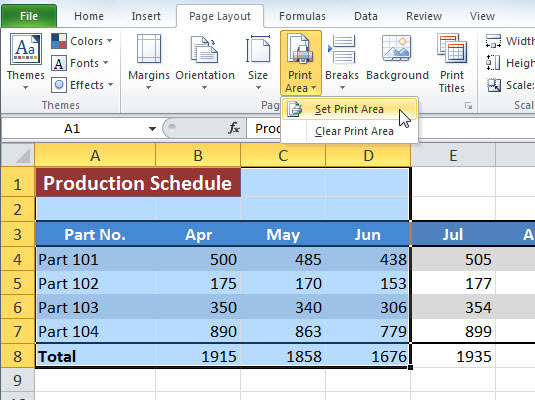
Norėdami nustatyti arba išvalyti spausdinimo sritį, naudokite komandą Print Area.
Norėdami išvalyti anksčiau nustatytą spausdinimo sritį, juostelės skirtuke Puslapio išdėstymas pasirinkite Spausdinimo sritis → Išvalyti spausdinimo sritį.
Kartais gali prireikti įterpti neįprastą simbolį į Word 2010 dokumentą. Perskaitykite, kaip lengvai tai padaryti su mūsų patarimais ir simbolių sąrašu.
„Excel 2010“ naudoja septynias logines funkcijas – IR, FALSE, IF, IFERROR, NOT, OR ir TRUE. Sužinokite, kaip naudoti šias funkcijas efektyviai.
Sužinokite, kaip paslėpti ir atskleisti stulpelius bei eilutes programoje „Excel 2016“. Šis patarimas padės sutaupyti laiko ir organizuoti savo darbalapius.
Išsamus vadovas, kaip apskaičiuoti slankiuosius vidurkius „Excel“ programoje, skirtas duomenų analizei ir orų prognozėms.
Sužinokite, kaip efektyviai nukopijuoti formules Excel 2016 programoje naudojant automatinio pildymo funkciją, kad pagreitintumėte darbo eigą.
Galite pabrėžti pasirinktus langelius „Excel 2010“ darbalapyje pakeisdami užpildymo spalvą arba pritaikydami ląstelėms šabloną ar gradiento efektą.
Dirbdami su laiko kortelėmis ir planuodami programą „Excel“, dažnai pravartu lengvai nustatyti bet kokias datas, kurios patenka į savaitgalius. Šiame straipsnyje pateikiami žingsniai, kaip naudoti sąlyginį formatavimą.
Sužinokite, kaip sukurti diagramas „Word“, „Excel“ ir „PowerPoint“ programose „Office 365“. Daugiau informacijos rasite LuckyTemplates.com.
„Excel“ suvestinės lentelės leidžia kurti <strong>pasirinktinius skaičiavimus</strong>, įtraukiant daug pusiau standartinių skaičiavimų. Šiame straipsnyje pateiksiu detalius nurodymus, kaip efektyviai naudoti šią funkciją.
Nesvarbu, ar dievinate, ar nekenčiate Word gebėjimo išjuokti jūsų kalbos gebėjimus, jūs turite galutinį sprendimą. Yra daug nustatymų ir parinkčių, leidžiančių valdyti „Word“ rašybos ir gramatikos tikrinimo įrankius.





